研究工具可在幾個步驟中,協助您尋找並找出您的研究論文可靠的來源。
![使用 [公告] 帶來重大影響](https://support.content.office.net/zh-tw/media/4873755a-8b1e-497e-bc54-101d1e75d3e7.gif)
|
|
附註: 研究工具僅提供英文、法文、義大利文、德文、西班牙文和日文版。
在檔中使用引文進行研究及新增內容
附註: 研究工具會使用 Bing 來從網路擷取適合的內容,提供結構化、安全且可靠的資訊。
-
在 [ 參考 ] 索引標籤的 [ 參考] 群組中,選擇 [ 研究工具]。
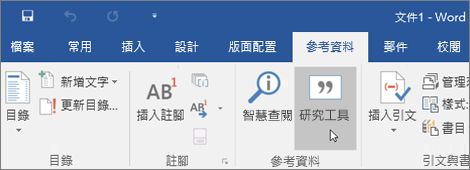
-
在 [搜尋] 方塊中,輸入您要研究之主題的關鍵字,然後按 Enter。
[ 結果 ] 窗格會顯示您可以在檔中使用的來源清單。
-
選擇 [ 結果 ] 窗格中的主題,以查看詳細資料。
或
在任何結果的右上角敲擊加號,即可開始研究主題的大綱。 這會將結果新增為檔中的主題標題,並將結果的連結儲存為批註。
-
當您流覽 [ 結果 ] 窗格中的文字,然後執行下列其中一項操作:
-
選擇 [Add] ( 新增 ),僅將文字新增至您的檔。
-
選擇 [ 新增] 和 [引用 ] 以新增文字,也可以包含來源的引文。
-
攻絲 [ 查看所有影像 ],開啟影像圖庫。 選擇加號以將影像新增至您的檔
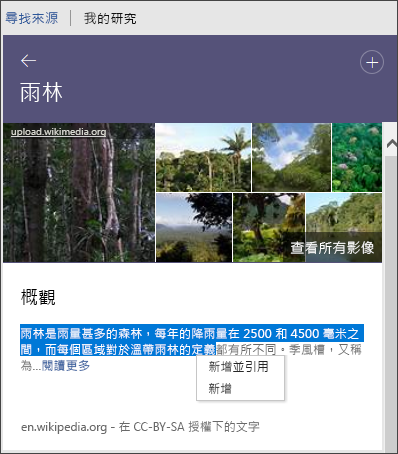
-
-
新增文字或影像後,系統會提示您更新書目。
選擇 [ 更新 ] 以自動建立或更新現有的書目。
編輯引文
若要編輯,請選擇引文,然後選取下拉式清單。
-
選取 [編輯引文]。
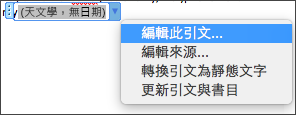
如需詳細資訊,請參閱 新增或變更來源、引文和書目 。
在檔中使用引文進行研究及新增內容
附註: 您必須有 Microsoft 365 訂閱才能使用此功能。 如果您是 Microsoft 365 訂閱者,請確定您有最新版的 Office。
-
在 [ 參考 ] 索引標籤上,選擇 [ 研究工具]。

-
在 [搜尋] 方塊中,輸入您要研究之主題的關鍵字,然後按 Enter。
[ 結果 ] 窗格會顯示您可以在檔中使用的來源清單。
附註: 研究工具會使用 Bing 來從網路擷取適合的內容,提供結構化、安全且可靠的資訊。
-
選擇 [ 結果 ] 窗格中的主題,以查看詳細資料。
或
在任何結果的右上角敲擊加號,即可開始研究主題的大綱。 這會將結果新增為檔中的主題標題,並將結果的連結儲存為批註。
-
當您流覽 [ 結果 ] 窗格中的文字,然後執行下列其中一項操作:
-
選擇 [Add] ( 新增 ),僅將文字新增至您的檔。
-
選擇 [ 新增] 和 [引用 ] 以新增文字,也可以包含來源的引文。
-
攻絲 [ 查看所有影像 ],開啟影像圖庫。 選擇 [ 新增影像 ],將它新增至檔
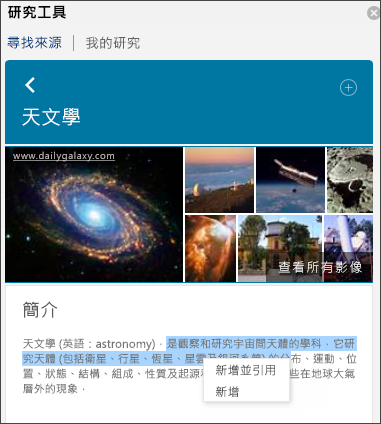
-
-
新增文字或影像後,系統會提示您更新書目。
選擇 [ 更新 ] 以自動建立或更新現有的書目。
如需此功能的快速概覽,請參閱以下影片
![使用 [公告] 帶來重大影響](https://support.content.office.net/zh-tw/media/4873755a-8b1e-497e-bc54-101d1e75d3e7.gif)
編輯引文
若要編輯,請選擇引文,然後選取下拉式清單。
-
選擇 [ 編輯此引文 ...]。
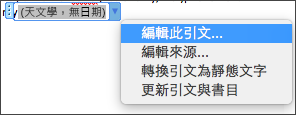
如需詳細資訊,請參閱 編輯引文 。











